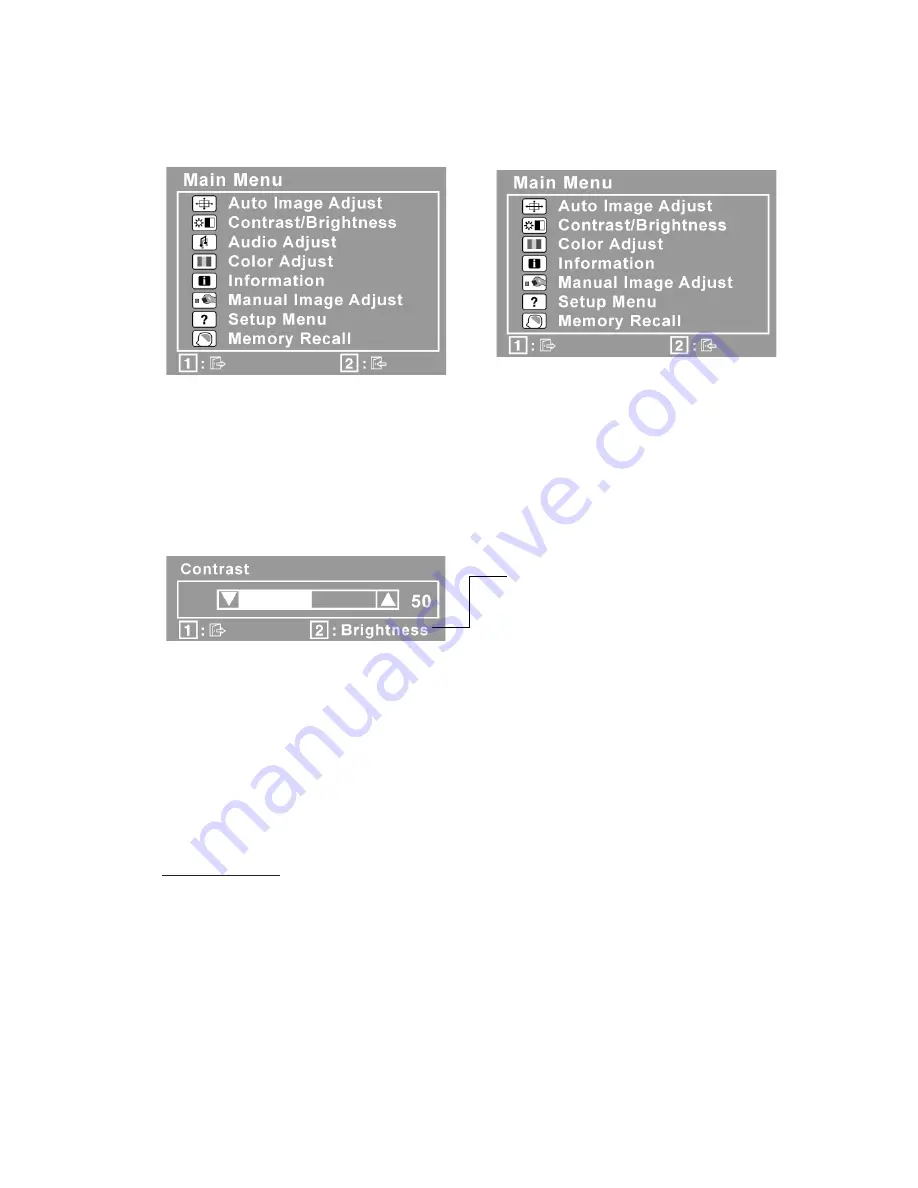
11
ViewSonic
VA1931wa/VA1931wma
Za prilagoditev nastavitev zaslona naredite naslednje:
1.
Za prikaz menija Glavni meni, pritisnite gumb [1].
VA1931wma
VA1931wa
OPOMBA:
Vsi OSD meniji in prilagoditveni zasloni samodejno izginejo po 15 sekundah.
To je možno nastaviti preko OSD časovne namestitve v nastavitvenem meniju.
2.
Za izbiro kontrole za prilagoditev, pritisnite
ali
, da se pomaknete gor ali dol v
meniju “Main Menu (Glavni meni)”.
3.
Ko izberete želeno kontrolo, pritisnite gumb [2]. Pojavi se spodaj prikazani nadzorni
zaslon.
4.
Za prilagoditev kontrole, pritisnite gumb za gor
ali dol
.
5.
Za shranitev prilagoditev in izhoda iz menija, pritisnite gumb [1]
dvakrat
.
Sledeči namigi vam lahko pomagajo pri optimizaciji vašega zaslona:
• prilagodite grafično kartico računalnika, tako da LCD zaslonu daje video signal
1366 x 768 @ 60Hz, (poiščite navodila za “changing the refresh rate (sprememba časa
osveževanja)” v uporabniškem priročniku grafične kartice),
• po potrebi izvedite male prilagoditve z uporabo “H.POSTION (HORIZONTALNI
POLOŽAJ)” in “V.POSITION (VERTIKALNI POLOŽAJ)”, dokler ni slika zaslona
popolnoma vidna
, (črna meja okoli roba zaslona, se mora le rahlo dotikati osvetljenega
“aktivnega dela” LCD zaslona).
Črta na dnu zaslona prikazuje tekoče
funkcije gumbov 1 in 2: Pritisnite “Exit
(Izhod)” ali izberite “Brightness control
(Nastavitev svetlosti)”.
Содержание VA1931wa
Страница 25: ......











































